Havola yoki rasmni bosish orqali qanday qilib WordPress popup shaklini yaratish
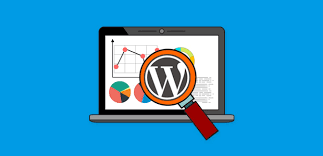
Sizning tashrif buyuruvchilaringiz saytingizdagi havolani yoki rasmni bosganida paydo bo’ladigan popup yaratmoqchimisiz?
Bu sizning elektron pochtangiz ro’yxatini ko’paytirishning tasdiqlangan usuli va ko’pincha mashhur saytlar tomonidan qo’shimcha rag’batlantirish uchun foydalaniladi.
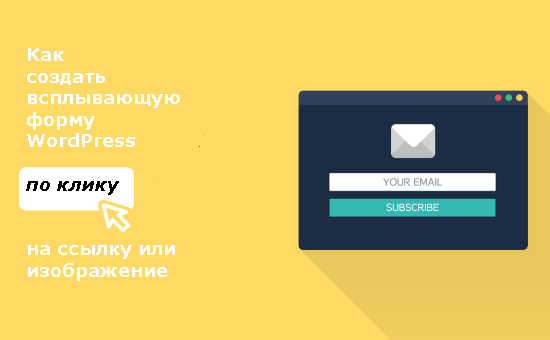
Ushbu postda siz havola yoki rasm ustiga bosilganda paydo bo’ladigan popupni qanday tashkil qilishni bosqichma-bosqich o’rganasiz.
Kliklanadigan popup shakli nima
Sichqoncha ustiga ochilgan oynalar veb-saytingizdagi havolani, tugmani yoki rasmni bosganingizda ochiladigan yorug’lik qutilari.
Odatda, pop-uplar foydalanuvchi saytga kelganida yoki u tark etishni xohlaganda paydo bo’ladi. Sichqoncha ustiga bosilgan oynalar foydalanuvchi o’zaro ta’sirida o’chiriladi.
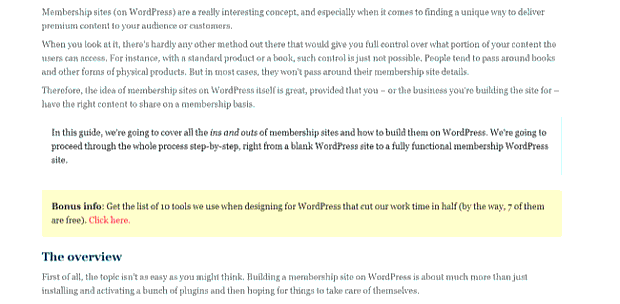
Popup yaratishning eng oson usuli bu WordPress popup plaginidan foydalanish . Quyida biz OptinMonster plaginidan foydalanamiz .
Nima uchun pop-up shakllari juda samarali?
Klik orqali ochiladigan shakl Zeigarnik effekti tufayli yanada samarali hisoblanadi. Faoliyatni boshlagan foydalanuvchilar uni oxiriga etkazish ehtimoli ko’proq bo’lgan psixologik printsipdir.
Biror kishi popupni ishga tushirish uchun havolani yoki tugmani bosganida, ular allaqachon qiziqish bildirishgan. Shakl paydo bo’lganda, ehtimol u o’zaro ta’sir qiladi.
Shu bilan birga, pop-uplardan foydalanishning boshqa usullari mavjud: siz foydalanuvchilarga kupon kodini so’rashni, mahsulot haqida ma’lumotni taklif qilishni, anketani to’ldirishni va boshqalarni so’rashingiz mumkin.
OptinMonster-ni o’rnatish va faollashtirish
Birinchidan, OptinMonster hisob qaydnomasiga ro’yxatdan o’ting . Sizga Pro (yoki undan yuqori) hisob qaydnomasi kerak bo’ladi. Bu sizga MonsterLinks ™ xususiyatini beradi, bu esa chertish bilan oynadan oynalarni yaratishga imkon beradi.
Keyin WordPress saytingizga OptinMonster plaginini o’rnating va faollashtiring . Bu sizning OptinMonster hisobingizni WordPress saytingizga ulaydi.
Plaginni faollashtirgandan so’ng, hisobingizni ulashingiz kerak. Siz avtomatik ravishda xush kelibsiz sahifasiga olib borasiz. Agar yo’q bo’lsa, shunchaki WordPress boshqaruv panelidagi OptinMonster havolasini bosing.
“Hisobingizni ulang” tugmasini bosing va ekrandagi ko’rsatmalarga amal qiling.
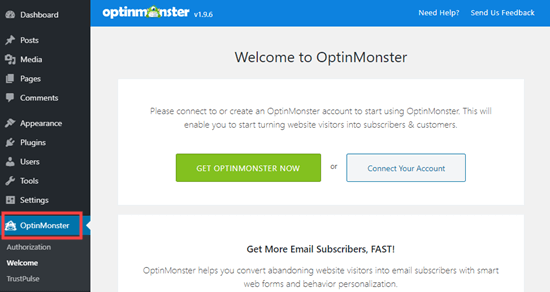
Shuningdek qarang:
WordPress saytida push xabarnomalarini qanday yoqish va sozlash
Sichqoncha tugmachasida birinchi oynangizni ochish
OptinMonster hisob qaydnomangizni WordPress saytingizga ulab bo’lgandan so’ng, bosish orqali popup yaratishingiz mumkin. Ekranning yuqori qismidagi “Yangi kampaniya yaratish” tugmasini bosing:
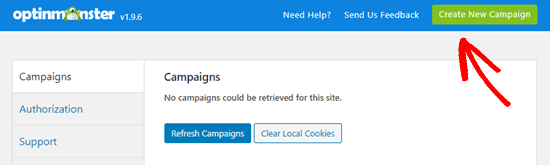
Siz to’g’ridan-to’g’ri OptinMonster veb-saytiga olib borasiz.
Kampaniya turi Popup-ga o’rnatilgan bo’lishi kerak. Agar yo’q bo’lsa, uni tanlash uchun faqat ochilgan oynani bosing.
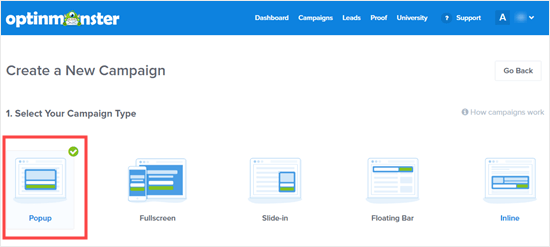
Keyin, kampaniya shablonini tanlang. Uning ko’rinishini keyinroq o’zgartirishingiz mumkin. Ushbu o’quv qo’llanma uchun biz shablondan foydalanamiz.
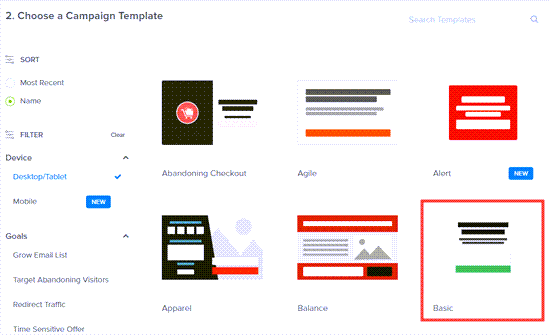
Shablonni ustiga olib boring va Shablondan foydalanish tugmasini bosing.
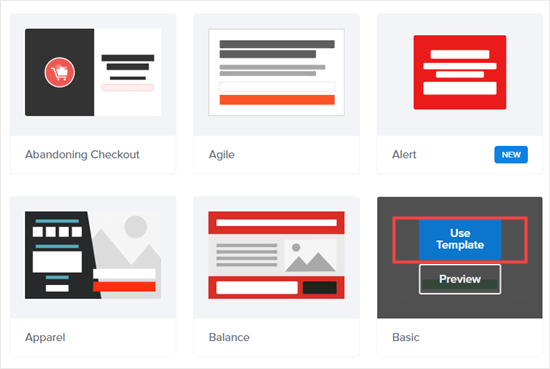
Sizdan kampaniyangiz uchun nom so’raladi. Agar siz OptinMonster-ni bir nechta saytda ishlatsangiz, to’g’ri saytni tanlaganingizga ishonch hosil qiling. Agar kerak bo’lsa, yangi veb-saytni kiriting. Keyin popup yaratish uchun Start Build-ni bosing.
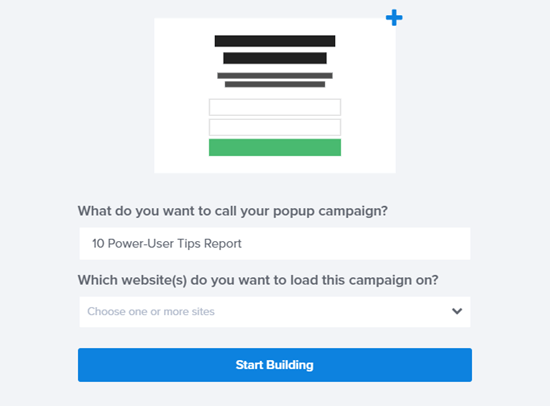
OptinMonster siz tanlagan shablonni avtomatik ravishda yuklab oladi.
Siz standart matnni tahrirlashingiz va shabloningizga elementlarni qo’shishingiz yoki o’chirishingiz mumkin. Faqat tahrir qilmoqchi bo’lgan narsani bosing.
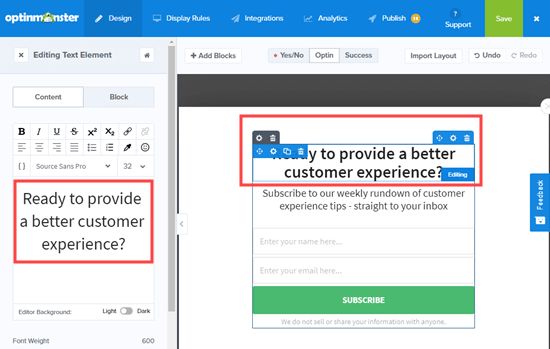
Masalan, biz Ism maydonini formadan olib tashlaymiz. Sichqoncha tugmachasini bosish orqali maydonni tanlaydi va chap ustundagi maydon parametrlarini, shu jumladan uni o’chirish variantini ko’rasiz.
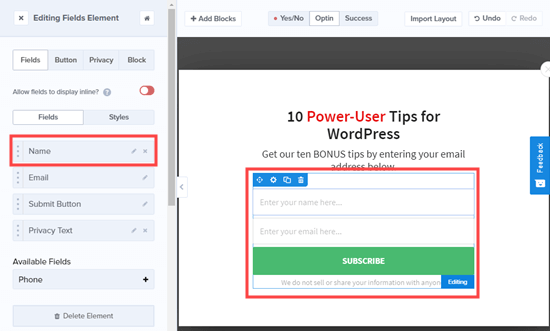
Qalqib chiquvchi oynani ishlab chiqqandan so’ng, keyingi qadam – bu anketani to’ldirgandan so’ng odamlar ko’radigan “Muvaffaqiyat” ko’rinishini yaratishdir. Faqat ekranning yuqori qismidagi Muvaffaqiyat yorlig’iga o’ting.
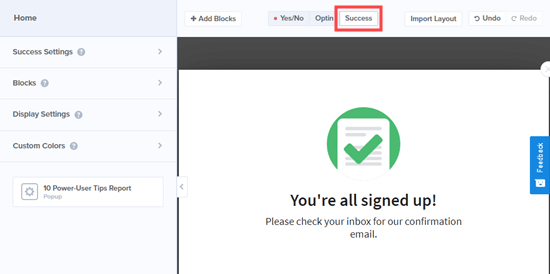
Siz ushbu ko’rinishni tahrirlashingiz mumkin. Masalan, foydalanuvchiga zudlik bilan biror narsani yuklab olishiga yoki havolani bosib o’tishiga ruxsat berishingiz mumkin.
Rasmga havola qo’shish uchun rasmni bosing, so’ng “Rasmga havola qo’shilsinmi?” chap.
Siz rasmga havolani kiritishingiz va “URL” maydoniga taklifingizga (qo’rg’oshin magnitiga) havolasini kiritishingiz mumkin.
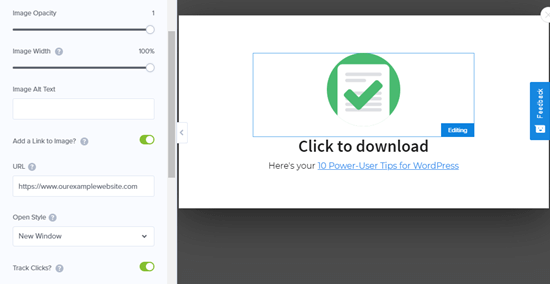
Popupni elektron pochta ro’yxatiga ulash
Qalqib chiquvchi oynani tayyor bo’lgach, ekranning yuqori qismidagi “Integrations” yorlig’ini bosing. OptinMonster-ni elektron pochta marketing xizmati bilan bog’lashingiz kerak, shunda siz odamlarni pochta ro’yxatiga qo’shishingiz mumkin.
Ekranning chap qismidagi “+ Yangi integratsiya qo’shish” tugmasini bosing.
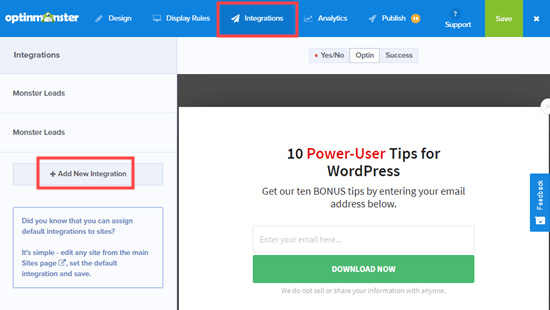
Keyin ochiladigan ro’yxatdan elektron pochta provayderingizni tanlang va uni OptinMonster-ga ulash uchun ko’rsatmalarga amal qiling.
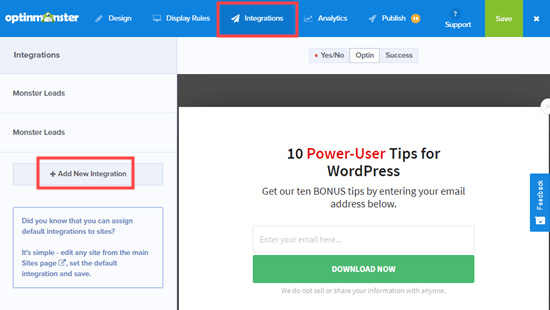
Eslatma. Har bir elektron pochta marketing xizmati uchun integratsiya ko’rsatmalari har xil. Agar tiqilib qolsangiz, OptinMonster-da elektron pochta orqali integratsiya qilish bo’yicha qo’llanmalar ro’yxati mavjud .
Klaviatura ustiga bosish uchun oynangizni sozlash
Endi biz popupni foydalanuvchi havolani bosganida paydo bo’lishi uchun sozlashimiz kerak. Ekranning yuqori qismidagi Displey qoidalari yorlig’ini bosing.
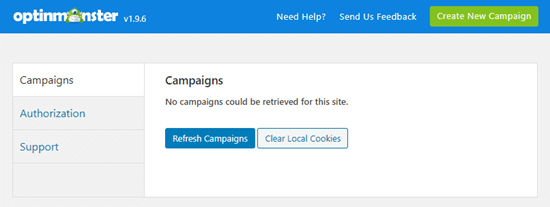
Odatiy ko’rsatma qoidasi sahifadagi vaqt. Ochilgan oynani bosing va “Visitor Clicked MonsterLink ™” -ni tanlang.

MonsterLink ™ kodini nusxalash uchun tugmani bosing, sizga bir daqiqada kerak bo’ladi.
Bosish ustiga popup yarating
Endi “Nashr etish” yorlig’iga o’ting va kampaniyangizni “Live” -ga o’rnating. Kampaniyangiz ulangan veb-saytni tekshirishingiz yoki o’zgartirishingiz mumkin.
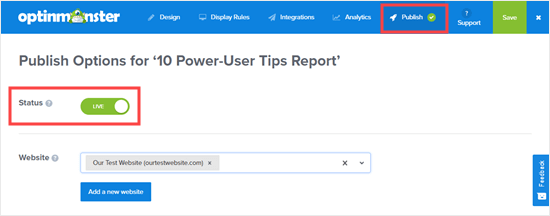
Buni amalga oshirgandan so’ng, ekranning yuqori qismidagi Saqlash tugmachasini bosing.
Keyinchalik, siz o’zingizning jonli kampaniyangizni WordPress saytining o’zida o’tkazishingiz kerak.
WordPress boshqaruv panelingizga o’ting va OptinMonster havolasini bosing. Kampaniyalarni yangilash tugmasini bosing.
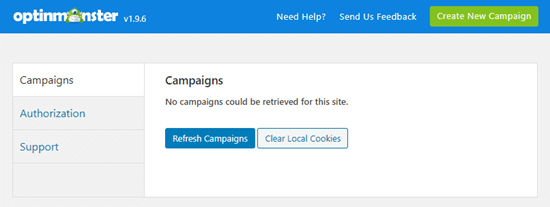
Kampaniyangizni Live sifatida namoyish etishingiz kerak. Agar siz uni istalgan vaqtda o’chirishni xohlasangiz, aksiya nomingiz ostida “O’chirish” havolasini bosishingiz kifoya.
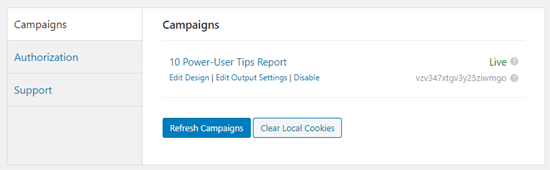
Saytingizga MonsterLink qo’shish
Saytingizga maxsus MonsterLink ™ qo’shish kifoya. Agar ilgari buni nusxa ko’chirmagan bo’lsangiz, uni MonsterInsights veb-saytidagi kampaniyangiz uchun “Displey qoidalari” sozlamalariga qaytish orqali olishingiz mumkin.
Yangi xabar yoki sahifa yarating yoki havolangizni qo’shmoqchi bo’lgan joyni tahrirlang. MonsterLink HTML, shuning uchun uni maxsus HTML blokiga kiritishingiz kerak.
Yangi blok qo’shish uchun (+) tugmasini bosing. Maxsus HTML bloki Formatlash bo’limida yoki uni qidirish satri yordamida topishingiz mumkin. Blok yaratish uchun ustiga bosing.
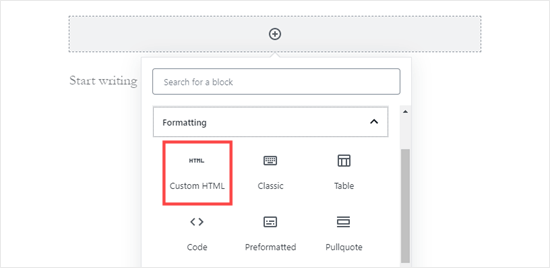
Endi MonsterLink-ni ushbu blokga nusxalash. Bunga o’xshash bo’lishi kerak:
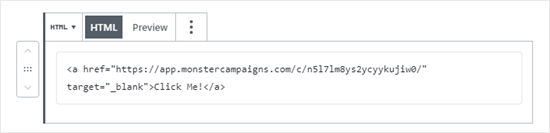
“Meni bosing!” So’zlarini o’zgartirishingiz mumkin. havolangiz uchun foydalanadigan har qanday matnga. Biz “10 ta maslahat BONUSini olish uchun bosing!”
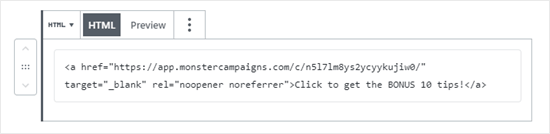
Havolani joylashtirgandan so’ng, sahifangizni oldindan ko’rib chiqishingiz yoki uning to’g’ri ishlashiga ishonch hosil qilishingiz mumkin.
Amaldagi havolaning misoli. E’tibor bering, biz etakchi magnitni oldinga siljitish uchun kattaroq matn maydonini yaratish uchun ba’zi matn uslublarini qo’lladik:
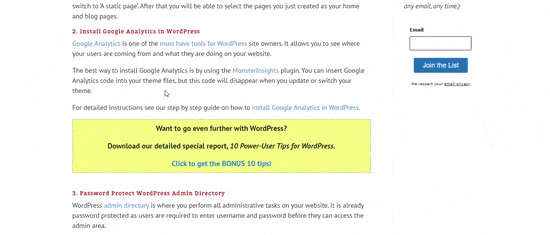
Maslahat: siz MonsterLinks-dan foydalangan holda faqat matnli havolalar bilan cheklanmaysiz. Siz MonsterLink-ni harakatga chaqirish tugmalari, rasmlar, bannerlar yoki navigatsiya menyularidan foydalanishingiz mumkin.
Umid qilamizki, ushbu qo’llanma sizga WordPress-ning ochiladigan shaklini bosish orqali ishga tushirishni o’rganishga yordam berdi.
Manba: wpbeginner.com








